10 iCloud tipů a triků, které z vás udělají mistra na iCloudu
Přestože iCloud existuje již léta, ne každý ví, jak jej používat co nejlépe. Pokud jste své zařízení synchronizovali s iCloud, pak se nemusíte bát, že o svá data nečekaně přijdete. Kromě toho existuje spousta tipů a triků iCloud, o kterých uživatelé Apple nevědí. Nejen pro zálohování, ale také pro provádění různých dalších úkolů. V tomto příspěvku vás seznámíme s některými základními tipy a triky pro iCloud Drive, které by měl znát každý.
Pokud máte zařízení se systémem iOS, je pravděpodobné, že již musíte používat iCloud, aby byla vaše data v bezpečí. Abyste se ujistili, že používáte iCloud jako profesionál, seznamte se s těmito tipy pro iCloud.
1. Vytvořte ve svém systému iCloud Drive
Toto je jeden z nejjednodušších způsobů přístupu k iCloud ve vašem systému. Namísto přístupu k iCloudu z jeho vyhrazeného webu se vždy můžete rozhodnout vytvořit jeho disk ve vašem systému. Jednoduše si stáhněte iCloud z jeho oficiálního webu a vytvořte jeho vyhrazený disk pro snadný přístup. Poté můžete své soubory jednoduše přetáhnout do cloudu.
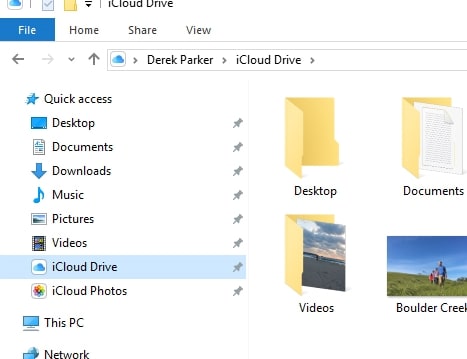
2. Proveďte zálohu na iCloud
Pokud používáte zařízení se systémem iOS, jako je iPhone nebo iPad, můžete snadno zálohovat své soubory na iCloud. Chcete-li to provést, přejděte na svém zařízení do Nastavení > iCloud > Zálohování a zapněte možnost „Zálohování na iCloudu“. Pokud chcete provést okamžitou zálohu, klepněte na tlačítko „Zálohovat nyní“.
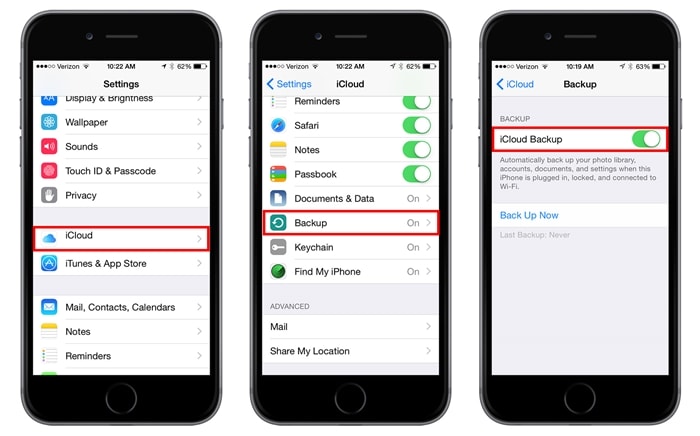
3. Proveďte selektivní zálohu
Pokud nemáte prémiový účet iCloud, můžete se setkat s nedostatkem úložiště. Jedním z nejlepších tipů a triků pro iCloud Drive je, že si můžete vybrat typ dat, která chcete na disk nahrát. Přejděte na svém zařízení do Nastavení > iCloud a zapněte nebo vypněte požadovanou možnost. Pomocí iCloudu můžete synchronizovat různé datové soubory, jako jsou fotografie, hudba, kontakty, poznámky a další.
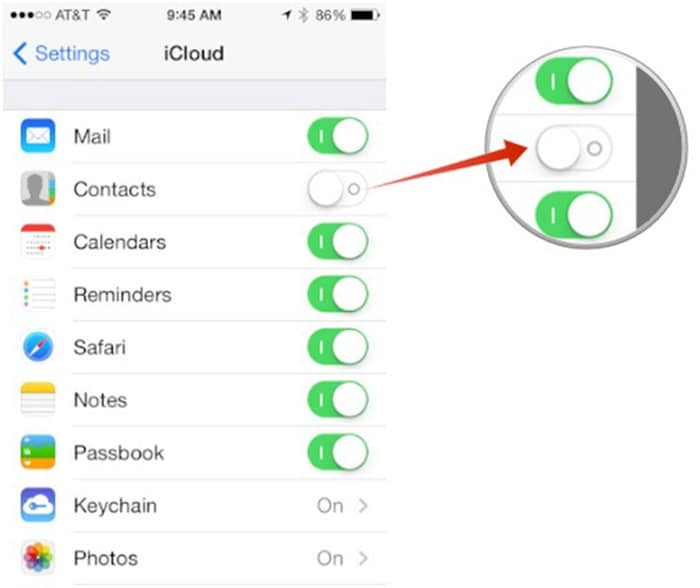
4. Ukládejte svá hesla do iCloud Keychain
Apple nabízí speciální funkci iCloud Keychain pro ochranu vašich hesel. Pokud jsou vzájemně propojena dvě nebo více iOS zařízení, pak heslo, které používáte na jednom zařízení, lze pomocí Keychain použít i na druhém. Chcete-li to provést, musíte navštívit Nastavení > iCloud > Klíčenka a funkci zapnout. Později budete muset autorizovat další zařízení poskytnutím svých přihlašovacích údajů. Dodržováním těchto tipů pro iCloud byste jistě mohli mít svá hesla po ruce.
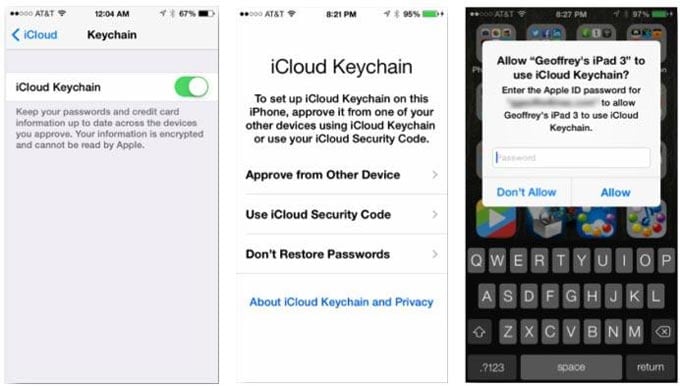
5. Zabezpečení dat na iCloudu
Pomocí funkce Klíčenka můžete také vytvořit (a sdílet) bezpečnostní kód iCloud. Po spuštění System Preferences navštivte sekci Keychain. Odtud můžete zadat 4místný bezpečnostní kód pro přístup na iCloud. V pokročilém nastavení můžete tento kód sdílet s dalšími zařízeními a přidat tak komplexní vrstvu zabezpečení.
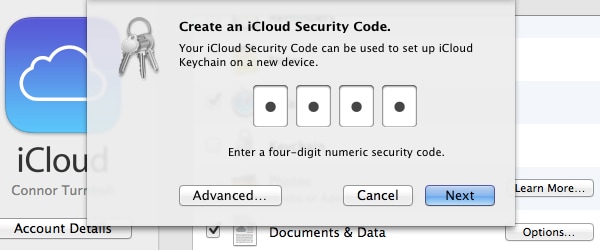
6. Rodinné sdílení na iCloudu
Jak název napovídá, pomocí funkce iCloud Family Sharing můžete úložiště v cloudu snadno sdílet se svou rodinou. Pomocí těchto tipů a triků pro iCloud můžete také ovládat nákup a aplikovat omezení na ostatní členy rodiny. Přejděte do nastavení iCloud a zapněte možnost Rodinné sdílení. Poté můžete přidat člena rodiny, sdílet s ním svou polohu, sdílet nákupy a dělat spoustu dalších věcí.
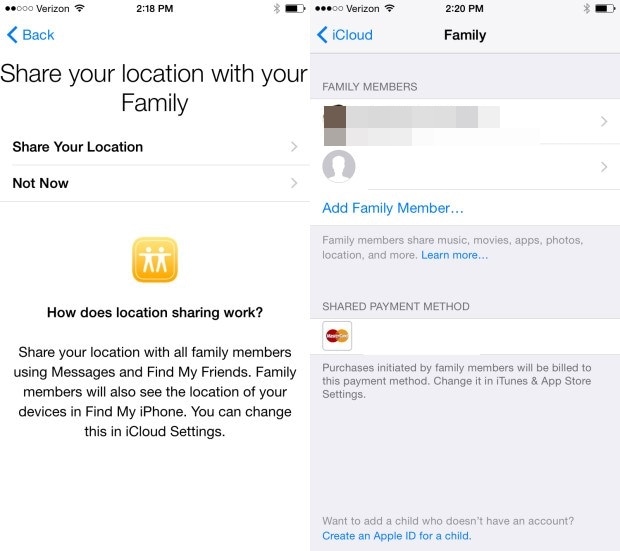
7. Sdílejte místa
Toto je nepochybně jeden z nejlepších tipů a triků pro iCloud, které si mnoho uživatelů neuvědomuje. Po povolení možnosti Rodinné sdílení na iCloudu můžete snadno sdílet svou polohu s rodinou. Později můžete přejít na pokročilé nastavení a klepnout na možnost „Sdílet moji polohu“. Jednoduše nastavte tuto funkci a začněte sdílet svou polohu s rodinou na cestách.
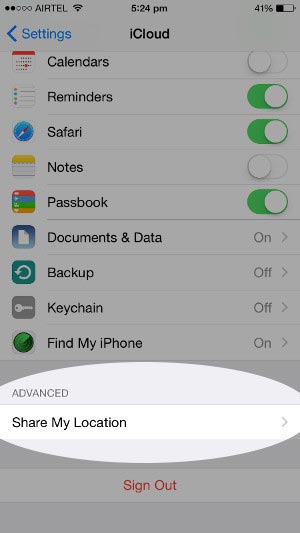
8. Povolte iCloud Photo Library
Pokud si přejete přistupovat ke svým fotografiím na více zařízeních bez jakýchkoli potíží, využijte iCloud Photo Library. Jeden z nejjednodušších tipů a triků pro iCloud Drive, který lze aktivovat v telefonu v Nastavení > Fotky a fotoaparát. Odtud zapněte funkci „iCloud Photo Library“. Zaškrtnutím možnosti „Optimize iPhone Storage“ ušetříte úložný prostor vašeho zařízení. Knihovnu fotografií můžete otevřít ze svého zařízení nebo z webu iCloud.
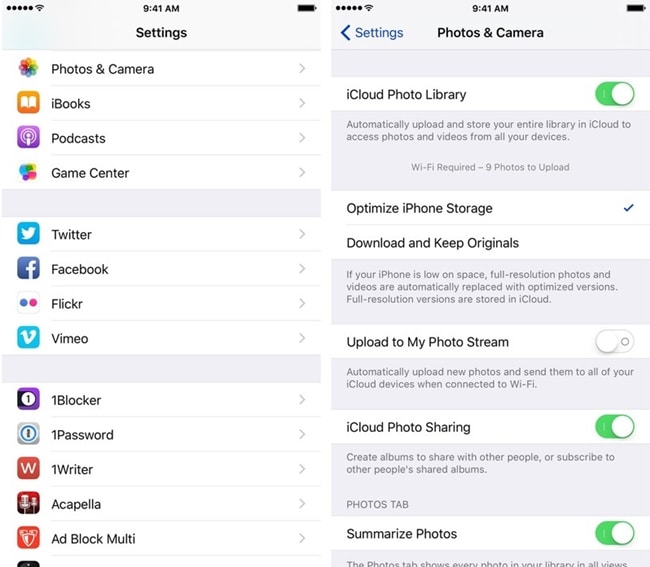
9. Automatické stahování nákupů
Pokud si nepřejete ručně přesouvat zakoupené položky z jednoho zařízení do druhého, můžete využít pomoc iCloudu. Přejděte na kartu Předvolby obchodu a nastavte preferovanou možnost pro Automatické stahování. Odtud si můžete zvolit automatické stahování zakoupených položek, jako je hudba, aplikace a knihy, také na iCloud. S pomocí těchto iCloud tipů byste jistě dokázali mít své zakoupené věci v bezpečí.
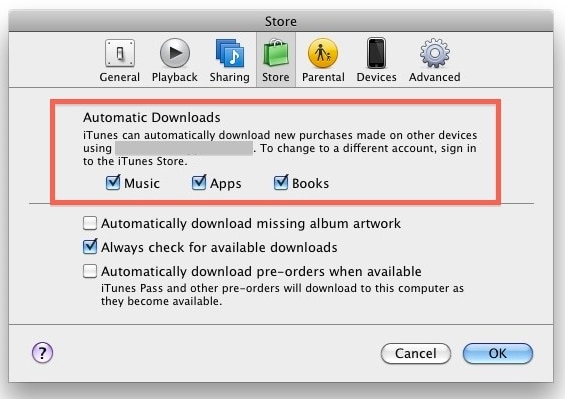
10. Obnovte zálohu z iCloudu
Jak víte, iCloud lze použít k vytvoření zálohy vašich dat a také k následnému obnovení této zálohy. I když při tom možná budete muset resetovat zařízení. Pokud chcete obnovit synchronizované soubory iCloud bez nutnosti resetování zařízení, jednoduše využijte pomoc nástroje třetí strany, jako je DrFoneTool iPhone Obnova dat. Může vám pomoci selektivně obnovit soubory ze synchronizovaných souborů iCloud. Můžete se naučit, jak obnovit soubory ze synchronizovaných souborů iCloud, aniž byste museli správně resetovat zařízení zde.

DrFoneTool – iPhone Data Recovery
Světově první software pro obnovu dat pro iPhone a iPad
- Poskytněte tři způsoby, jak obnovit data iPhone.
- Skenujte zařízení iOS a obnovte fotografie, videa, kontakty, zprávy, poznámky atd.
- Extrahujte a zobrazte náhled veškerého obsahu v synchronizovaných souborech iCloud a záložních souborech iTunes.
- Selektivně obnovte to, co chcete, ze synchronizovaného souboru iCloud a zálohy iTunes do vašeho zařízení nebo počítače.
- Kompatibilní s nejnovějšími modely iPhone.
Doufáme, že poté, co využijete tyto tipy a triky pro iCloud, budete moci spravovat iCloud Drive bez problémů. Od sdílení prostoru s rodinou až po včasné zálohování dat – iCloud lze používat různými způsoby. Nyní, když víte o některých z těchto úžasných tipů a triků pro iCloud Drive, můžete je určitě využít na maximum. Neváhejte a podělte se o své iCloud tipy s námi ostatními také v komentářích níže.
poslední články

